Konfigurasi XRDP Pada Debian 9 + (CLI-->GUI)

Alat - alat yang dibutuhkan :
1. Virtual box
2. Debian 9 yang sudah di install di virtualbox
3. Windows
1. Virtual box
2. Debian 9 yang sudah di install di virtualbox
3. Windows
Settingan IP debian dan clientnya :
1. Network adapter
 2.
Ip debian(client)
2.
Ip debian(client)
3. Ip windows
Langkah Langkah Instalasi :
1. Network adapter

3. Ip windows
Langkah Langkah Instalasi :
1. Pertama tama yang kalian harus lakukan adalah
merubah debian ke gui terlebih dahulu(karna sebelummnya kita install tanpa
menggunakan gui).
2.
Kalian masukkan terlebih dahulu cd debian yang
ke 1.
3.
Lalu ketik “tasksel”.
4.
Kita kasih bintang “debian desktop
environmentnya” lalu pilih oke.
5.
Tunggu proses penginstalan sampai selesai,dan
jika sudah selesai maka virtual box merestart sendiri dan menampilkan tampilan
seperti ini.
6.
Selanjutnya kita buka terminal lalu ketik ini “apt-get install xrdp tigervnc-standalone-server setelah
itu klik enter.
7.
Jika penginstalan sudah selesai dan berhasil
maka kita seharusnya bisa meremotnya.
8.
Setelah itu kita buka windows search “remote
desktop connection” lalu buka.
9.
Masukkan ip debiannya,klik connect dan klik yes.
10.
Jika sudah masuk maka tampilannya akan seperti
ini.
Untuk sessionnya kita pilh xvnc dan masukkan username,password debian
kalian
Lalu klik oke.
11.
Jika sudah berhasil maka tampilannya akan
seperti ini.
Konfigurasi XRDP Pada Debian 9 + (CLI-->GUI)
 Reviewed by FaryzX
on
Maret 30, 2020
Rating:
Reviewed by FaryzX
on
Maret 30, 2020
Rating:
 Reviewed by FaryzX
on
Maret 30, 2020
Rating:
Reviewed by FaryzX
on
Maret 30, 2020
Rating:
















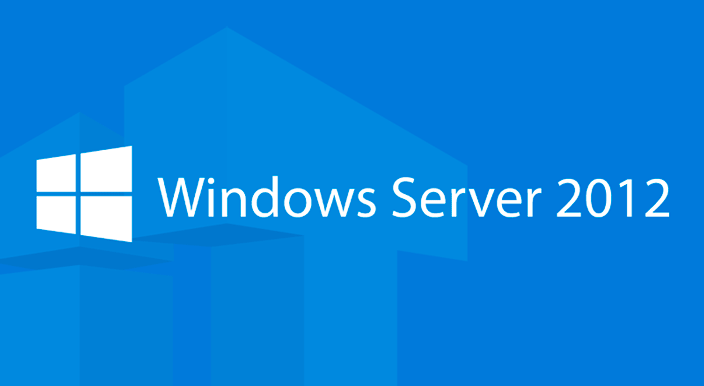
Tidak ada komentar: